Microsoft Teams er en applikasjon med mange funksjoner og underfunksjoner. Det er en ganske kompleks plattform, og det kan noen ganger være nødvendig å lete litt for å finne riktig kanal eller en spesifikk fil. Heldigvis støtter den hurtigtaster som kan gjøre bruken mye enklere.

Kommandoer i Microsoft Teams
Hurtigtaster kan forenkle bruken av enhver applikasjon, men i en så kompleks app som Microsoft Teams er hurtigtaster ikke alltid nok. Man trenger en raskere måte å navigere til en spesifikk funksjon eller kanal. Her kommer Microsoft Teams-kommandoer inn i bildet.
Slik bruker du Microsoft Teams-kommandoer
Microsoft Teams-kommandoer utføres fra søkefeltet som er plassert øverst i grensesnittet. Det er nødvendig å kjenne til kommandoen du vil bruke, da hver kommando aktiveres av et spesifikt nøkkelord.
Slik gjør du det:
1. Åpne Microsoft Teams.
2. Klikk i søkefeltet øverst.
3. Skriv inn en skråstrek: /.
4. Skriv inn kommandoen du ønsker å bruke, for eksempel «bort», og trykk på mellomromstasten.
5. Angi en kvalifikator (ikke nødvendig for alle kommandoer), og trykk Enter.

Nyttige Microsoft Teams-kommandoer
Microsoft Teams har en omfattende liste med kommandoer, og noen er mer praktiske enn andre. Her er noen av de mest nyttige kommandoene som er verdt å lære seg:
/gå til
Denne kommandoen kan være mer nyttig enn mange av hurtigtastene. Den gir deg muligheten til å hoppe direkte til en bestemt kanal.
Bruk:
/gå til [kanalnavn]
Når du skriver inn kommandoen, vil du få opp en liste over kanaler du kan velge mellom. Hver kanal er markert med navnet på teamet den tilhører. Dette gjør det enkelt å finne og bytte til den rette kanalen, spesielt hvis du er medlem av flere team.
/nøkler
Hurtigtaster kan være vanskelig å huske, særlig når det finnes mange av dem. Denne kommandoen gir deg en rask oversikt over alle hurtigtastene som støttes i Microsoft Teams.
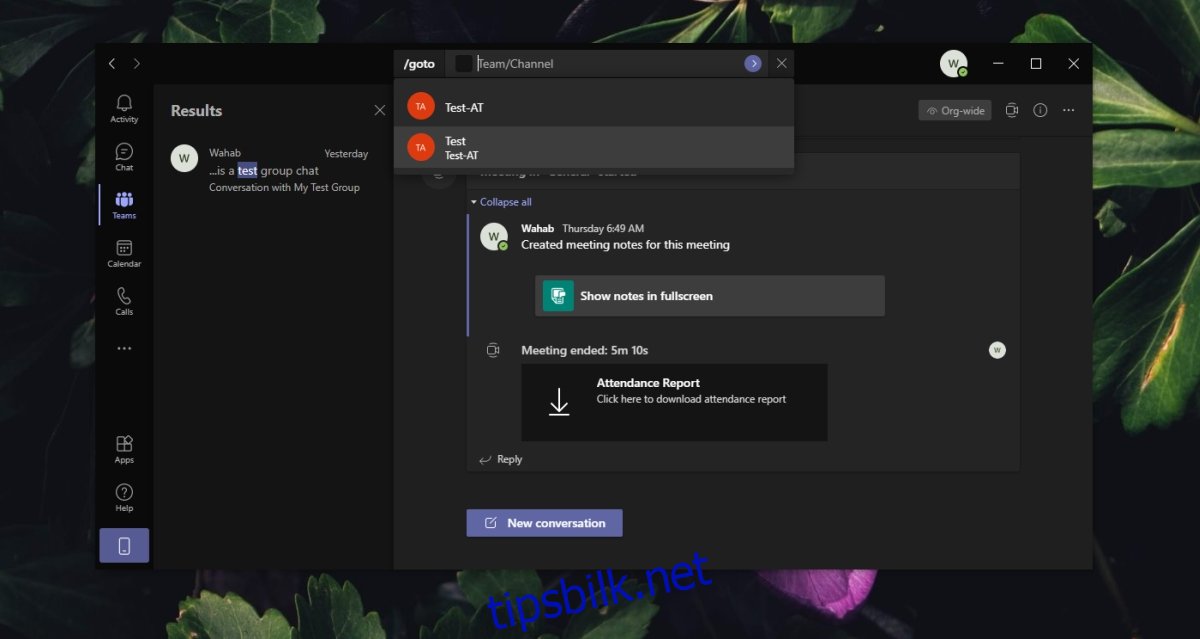
Bruk:
/nøkler
Denne kommandoen krever ingen tilleggskvalifikatorer. Skriv inn og trykk Enter. Et overlegg vil da vises med en oversikt over alle hurtigtastene. Bla gjennom listen for å se alle mulighetene.
/filer
Denne kommandoen gir deg tilgang til filer som har blitt delt. Du får opp en liste over nylig delte filer, og du kan velge den filen du ønsker å åpne.
Bruk:
/filer
Trykk Enter, og velg deretter en fil fra listen.
/finne
Denne kommandoen lar deg søke etter et bestemt ord i en chat-tråd, en gruppechat eller en kanal.
Bruk:
/finne [kanal/gruppe/bruker] [søkeord]
Skriv inn kommandoen, og skriv deretter navnet på brukeren, gruppen eller kanalen du ønsker å søke i. Trykk Enter, og legg til søkeordet du leter etter.
/chat
Denne kommandoen gir deg muligheten til raskt å starte eller fortsette en chat med et teammedlem.
Bruk:
/chat [teammedlem]
Skriv inn kommandoen, og legg til navnet på teammedlemmet du ønsker å chatte med.
Oppsummering
Microsoft Teams har et begrenset, men svært nyttig utvalg av kommandoer. Det kan være lurt å lære seg disse, men søkefeltet gir deg forslag til kommandoer når du skriver en skråstrek, noe som gjør læringsprosessen enklere.